Kaspersky Password Manager за Android
- English
- Bahasa Indonesia
- Čeština (Česká republika)
- Dansk (Danmark)
- Deutsch
- Eesti
- Español (España)
- Español (México)
- Français
- Italiano
- Latviešu
- Lietuvių
- Nederlands (Nederland)
- Norsk, bokmål (Norge)
- Polski (Polska)
- Português (Brasil)
- Português (Portugal)
- Română (România)
- Srpski
- Српски
- Suomi (Suomi)
- Svenska (Sverige)
- Tiếng Việt (Việt Nam)
- Türkçe (Türkiye)
- Ελληνικά (Ελλάδα)
- Русский
- العربية (الإمارات العربية المتحدة)
- ไทย (ไทย)
- 한국어 (대한민국)
- 日本語(日本)
- 简体中文
- 繁體中文
- English
- Bahasa Indonesia
- Čeština (Česká republika)
- Dansk (Danmark)
- Deutsch
- Eesti
- Español (España)
- Español (México)
- Français
- Italiano
- Latviešu
- Lietuvių
- Nederlands (Nederland)
- Norsk, bokmål (Norge)
- Polski (Polska)
- Português (Brasil)
- Português (Portugal)
- Română (România)
- Srpski
- Српски
- Suomi (Suomi)
- Svenska (Sverige)
- Tiếng Việt (Việt Nam)
- Türkçe (Türkiye)
- Ελληνικά (Ελλάδα)
- Русский
- العربية (الإمارات العربية المتحدة)
- ไทย (ไทย)
- 한국어 (대한민국)
- 日本語(日本)
- 简体中文
- 繁體中文
- Kaspersky Password Manager
- Инсталиране и деинсталиране на приложението
- Актуализиране на приложението
- Относно верификацията в две стъпки
- Интерфейс на приложението
- Лицензиране
- Предоставяне на данни
- Стартиране и спиране на приложението
- Уеб сайтове
- Приложения
- Банкови карти
- Документи
- Относно документите
- Добавяне на изображение
- Сканиране на документи и добавяне на документите в приложението
- Изтегляне на изображения от вашето хранилище
- Добавяне на PDF файл
- Изтегляне на PDF файлове от вашето хранилище
- Първи стъпки с Kaspersky Password Manager
- Обединяване на документи и изображения
- Отстраняване на неизправности
- Адреси
- Бележки
- Проверка на парола
- Генератор на пароли
- Настройки
- Настройване на автоматично заключване
- Изчистване на данните в клипборда
- Използване на удостоверяване чрез пръстов отпечатък
- Разрешаване на автопопълването на пароли в браузърите
- Разрешаване на автопопълването на пароли в приложенията
- Разрешаване и забраняване на известията
- Промяна на основната парола
- Влизане и излизане от My Kaspersky
- Други задачи
- Как да получите обслужване на клиенти
- Известни проблеми
- Източници на информация за приложението
- Правна информация
- За бета тестери
Относно бета версията
Бета версиите не са за използване в САЩ. Бета версиите също така не са налични за устройства Huawei.
Бихме искали да научим повече за вашия опит с новите функции на нашите мобилни продукти и ви каним да бъдете бета тестер. Бета версията включва нови функции, които можете да изпробвате, преди да бъдат официално издадени.
Имайте предвид, че бета версиите може да са по-малко стабилни от окончателната версия, която ще се издаде официално за обществеността. Може да срещнете проблеми, като например сривове на приложения, функции, които не работят правилно, или недостъпни услуги.
Бета версията е безплатна. Възможно е обаче функционалността на приложението да е ограничена (например покупките може да са недостъпни). Прочетете внимателно всички правила и условия за бета версията в Лицензионното споразумение с краен потребител.
Трябва да използвате приложението само в съответствие с функционалността, предоставена от инсталираната версия на приложението. За да прегледате списъка с бета версиите, които използвате, влезте в Google Play и докоснете Профил > Моите приложения и игри > Бета версии.
Преди да започнете бета тестване на приложението, прочетете внимателно раздела „Бета версии и абонаменти“.
Можете да изберете един от следните начини да се регистрирате като бета тестер:
- Посетете страницата на бета версията в Google Play и следвайте инструкциите
- Сканирайте този QR код и следвайте инструкциите:
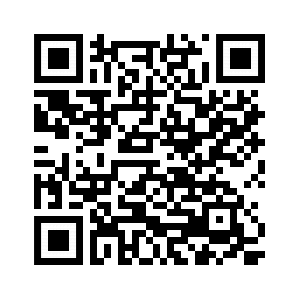
Можете да оставите вашите коментари, харесвания и нехаресвания на страницата на бета версията в Google Play.
За да излезете от бета тестването, посетете страницата на бета версията в Google Play и следвайте инструкциите там.
След като спрете бета тестването, ще можете да изтеглите обикновената версия на приложението от Google Play.